音楽の作曲に敷居の高さや難しさを感じていますか?
AIVAを使うと生成AIが音楽を作曲してくれますよ。
コミュニティやチュートリアルも充実しているので、作曲のスキルを身につけることができます。
この記事では音楽を作れる生成AIのAIVAの使い方と料金を解説します!
こんな人におすすめです。

- 作曲をやってみたいけど敷居の高さを感じている人
- イメージから自動で楽曲を作って欲しい人
- アクティブなコミュニティで音楽を誰かと一緒に作りたい人
Contents
AIVAとは
AIVA(エイバ)は音楽を生成AIで作曲したり、作った曲を編集することができるサービスです。
公式YOUTUBEチャンネル(登録者3.39万人)では作り方のノウハウや実際にAIVAを用いて作られた楽曲が公開されています。
以下のような楽曲が実際にAIVAを使って作られています。
どれも映画のワンシーンやゲームのBGMでありそうなクオリティですごいですね。
AIVAの使い方
AIVAの始め方
- step1アカウントの作成ページに遷移する
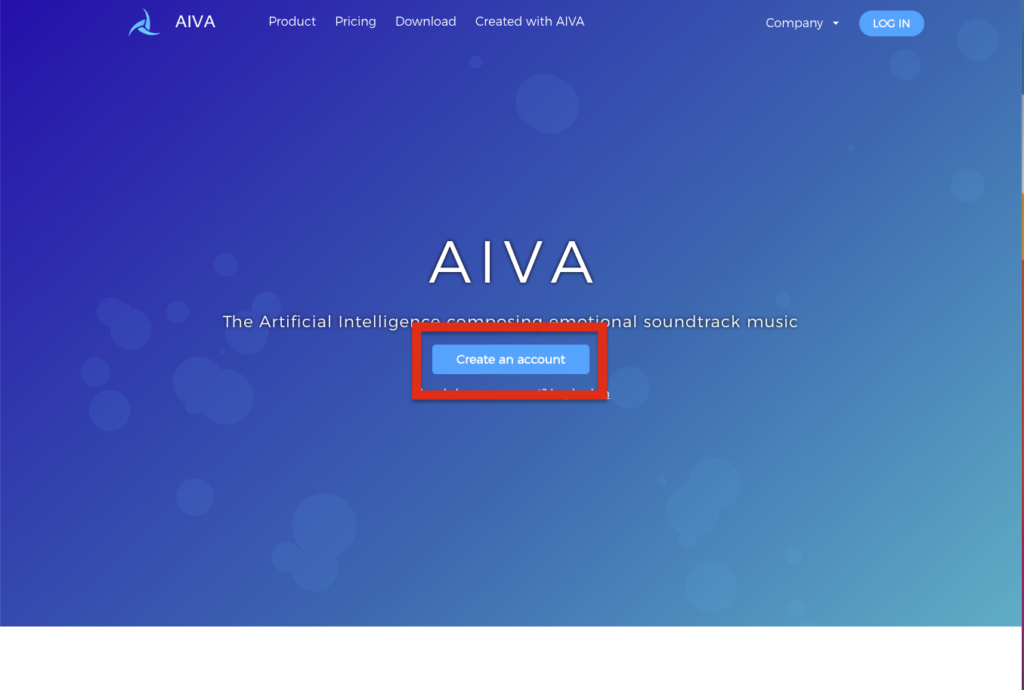
Create an accountを押します。
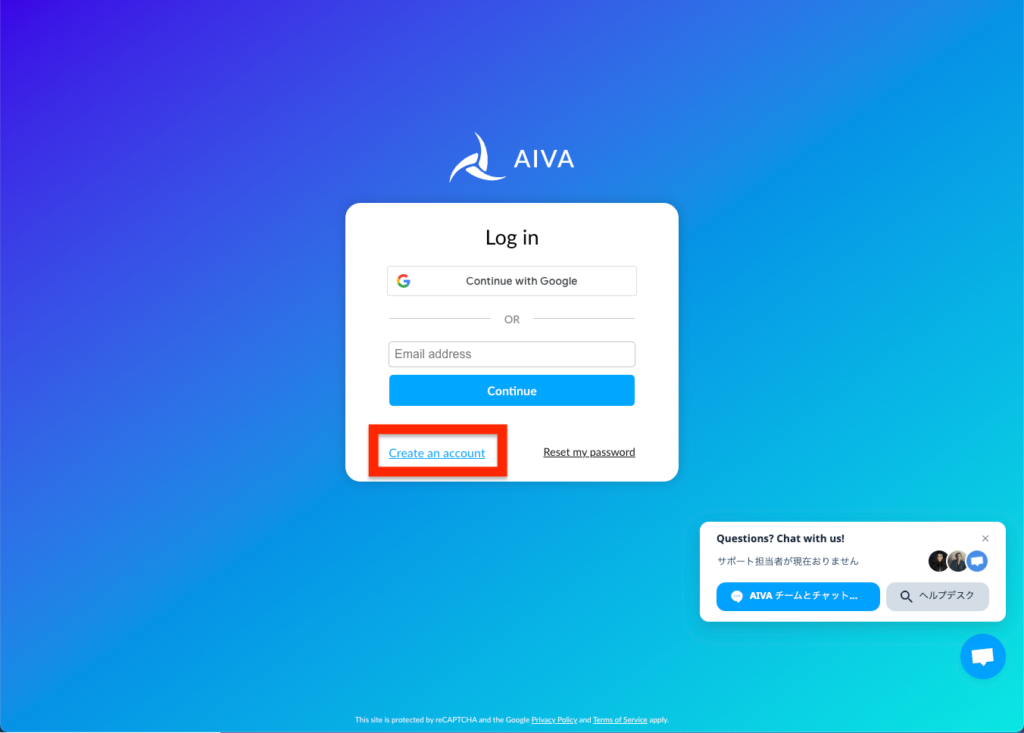
ログインページに遷移したらCreate an accountをおしましょう。
- step2アカウントを作るメールアドレスを入力
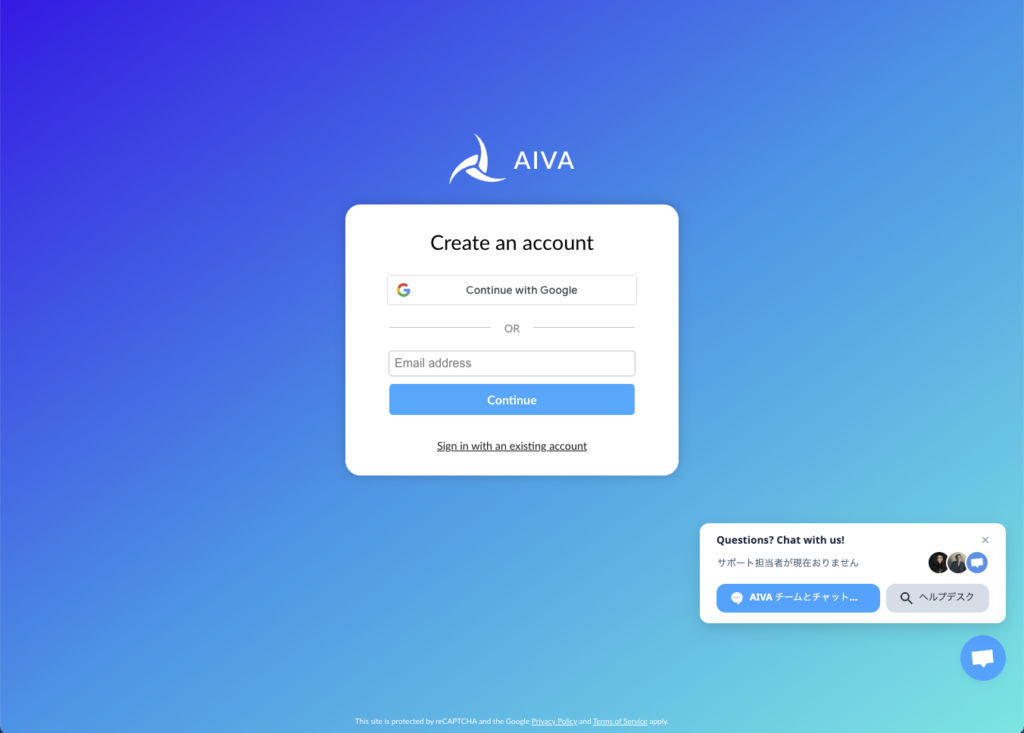
メールアドレスを入力して、Continueを押します。
- step3認証用URLを押す
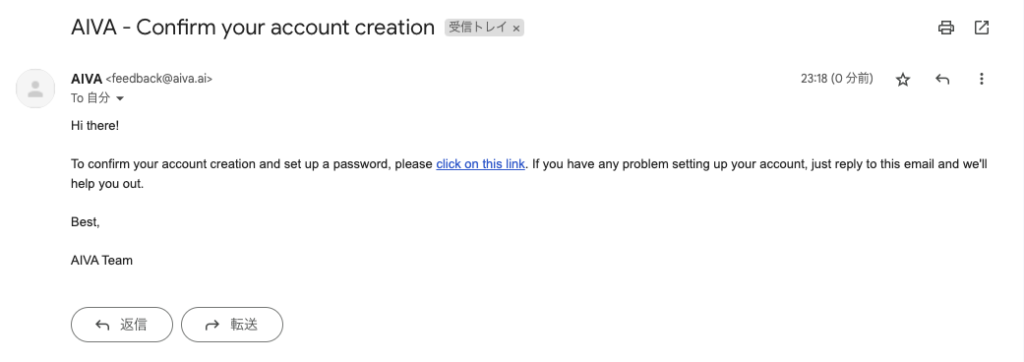
メールボックスを確認すると、認証用のURLが届いているので押します。
- step4パスワードを設定してアカウントを作成
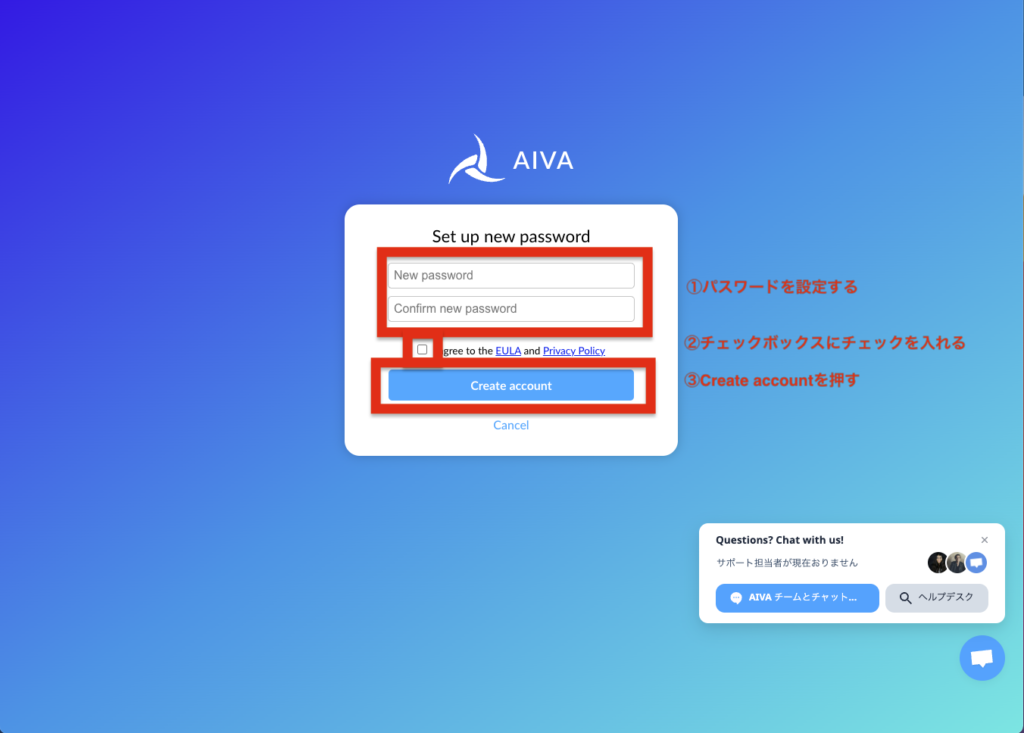
パスワードを設定し、チェックボックスにチェックを入れ、Create accountを押します。
- step5ダッシュボードに入れたらOK
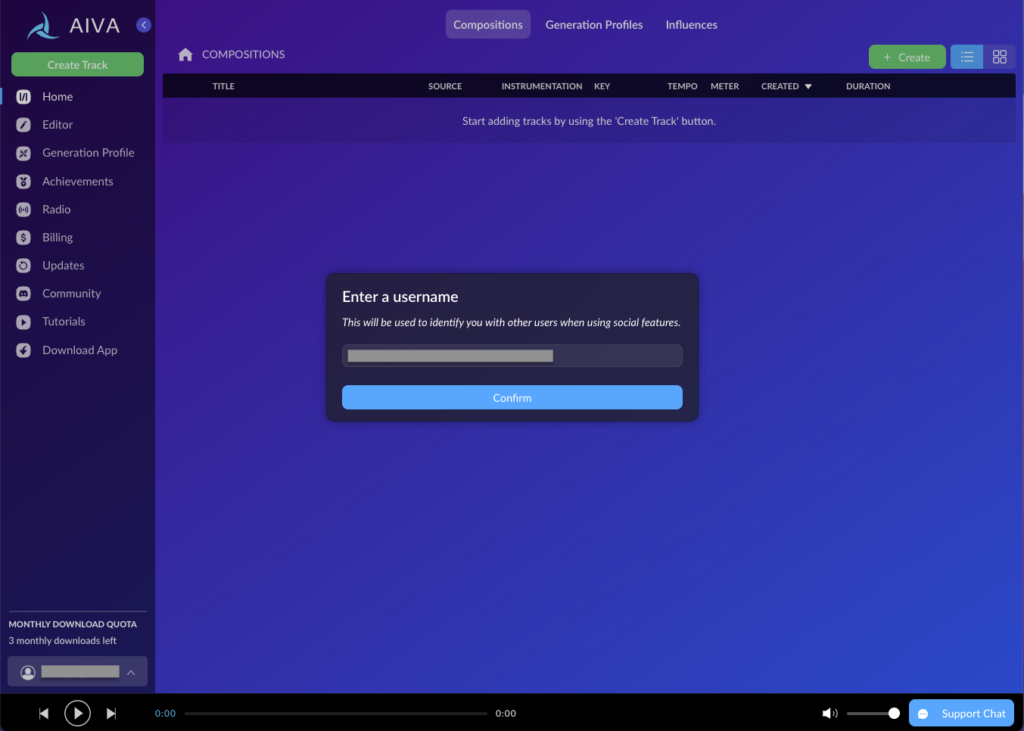
ユーザーネームを好みのものに変更して、Confirmをおしましょう。
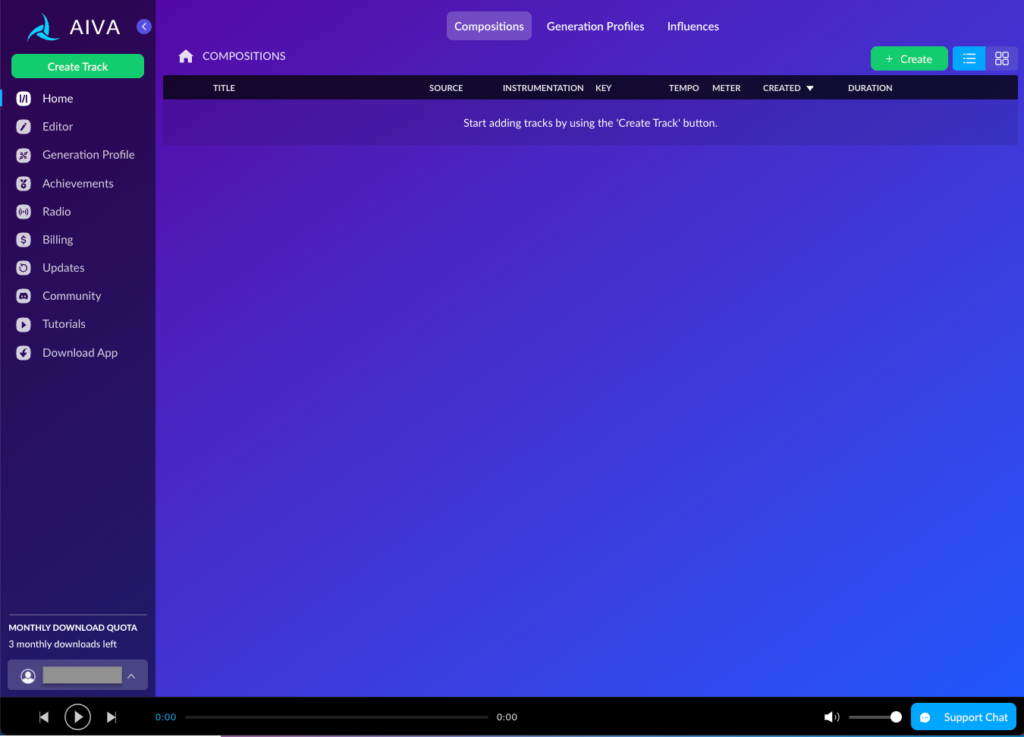
ダッシュボードが表示されたら完了です。
AIVAでの曲の作り方
- step1HomeからGenration Profileを押す
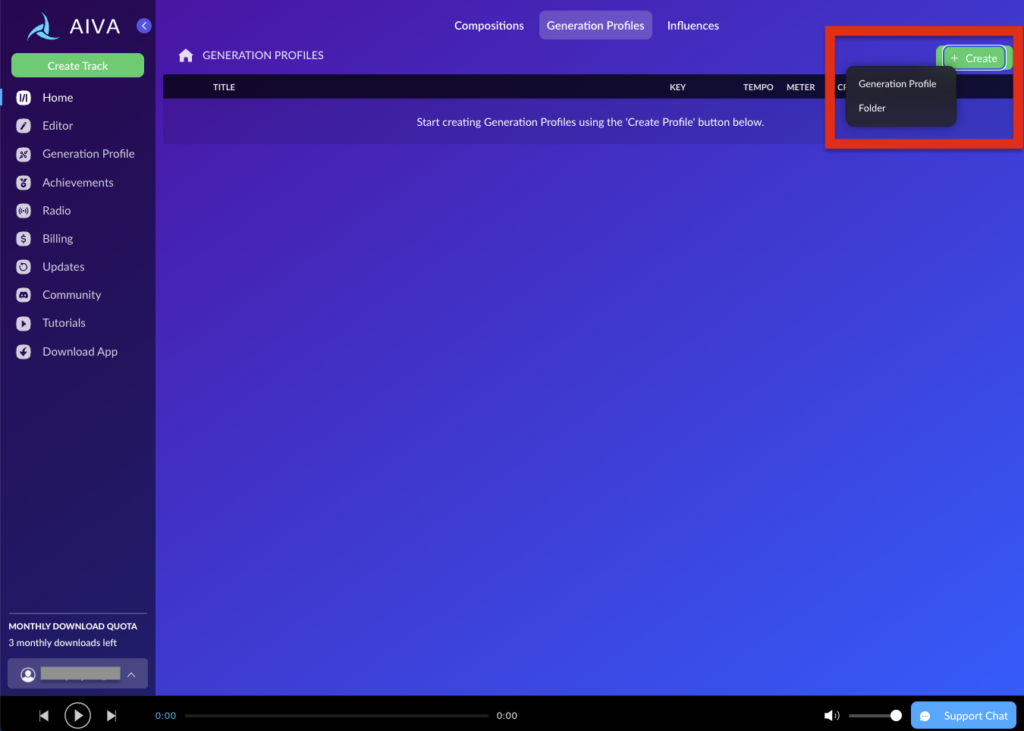
ダッシュボードのHomeからCreateのボタン→Generation Profileを押します。
- step2作りたい楽曲の雰囲気を設定
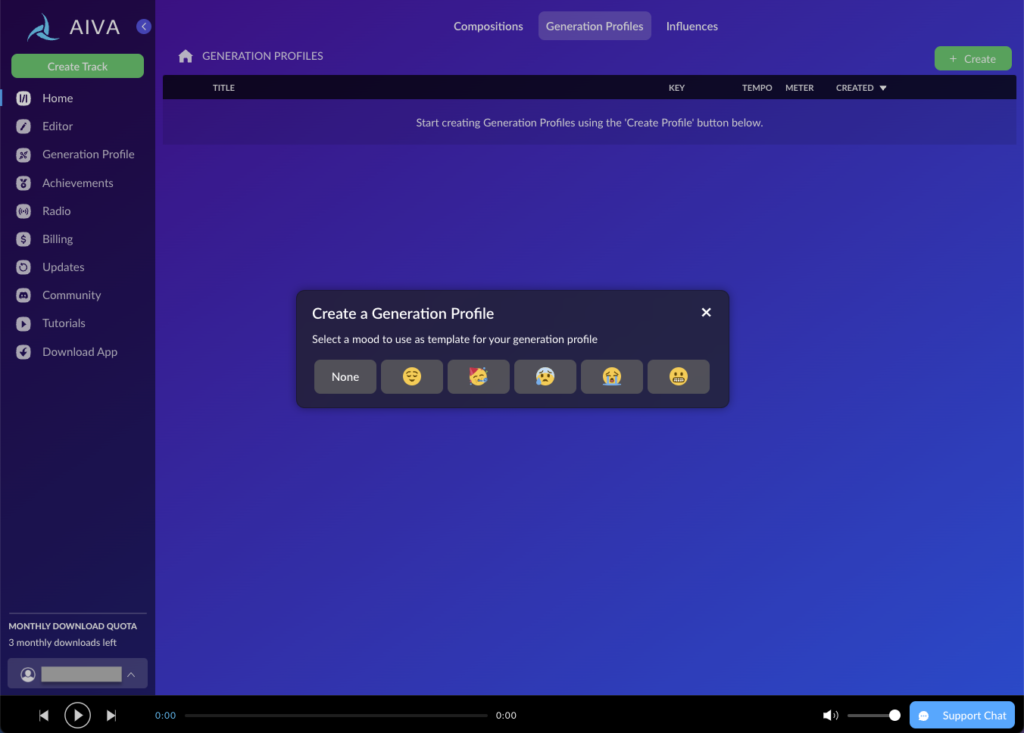
作りたい楽曲のムード(雰囲気)を選択します。
- step3楽曲の生成時設定の確認
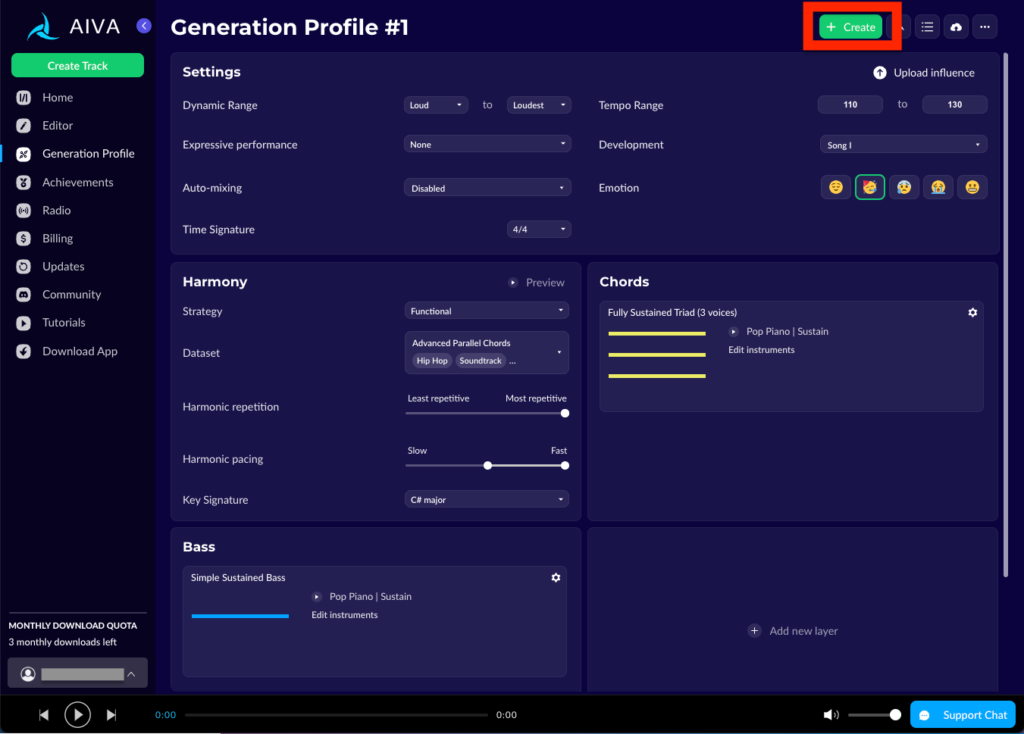
楽曲構成の画面が表示されたら、好みに応じてチューニングしてCreateを押します。
この段階では楽曲が生成されていないため、どのようになるかなどの試し聞きはできません(曲はできてからのお楽しみ)。
生成が一通り完了後、再度編集できるので、一旦雰囲気だけ設定して楽曲を生成してしまいましょう。
- step4create tracksを押して楽曲を生成
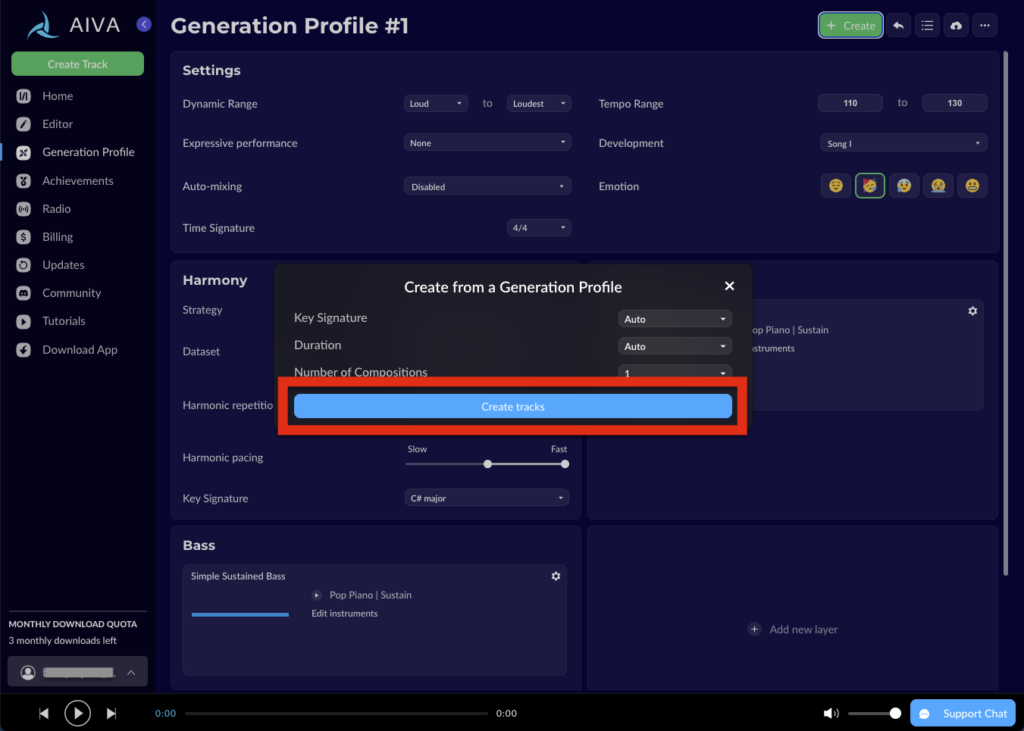
Create tracksを押します。
- step5生成された楽曲を確認する
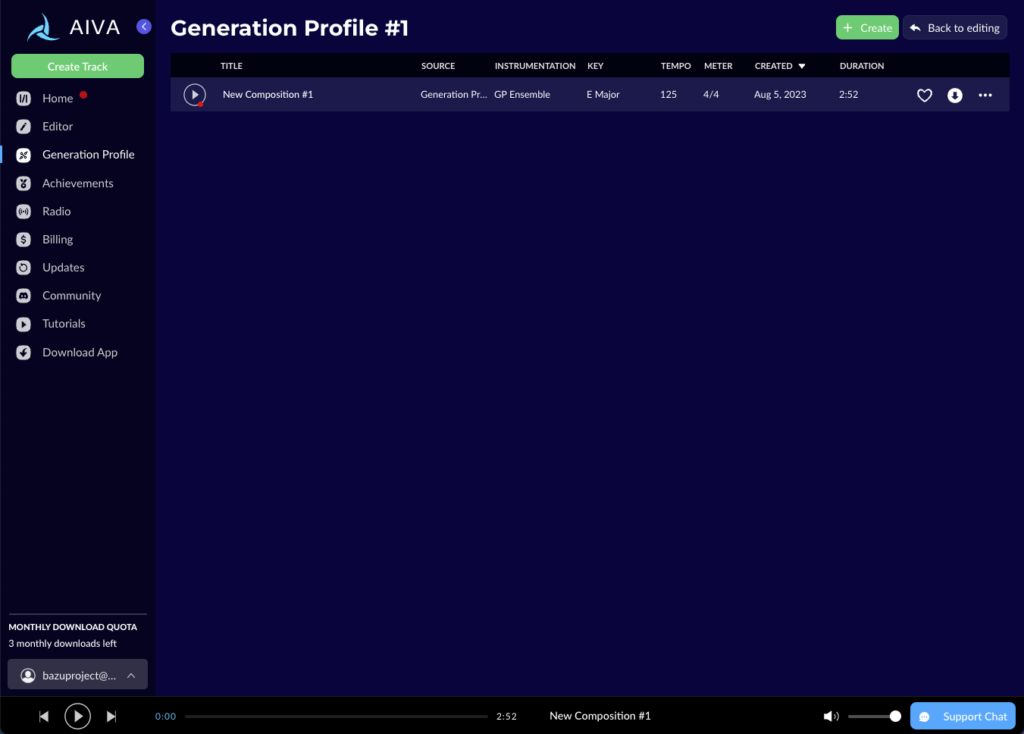
しばらくすると楽曲が生成されます。
- step6楽曲を編集する
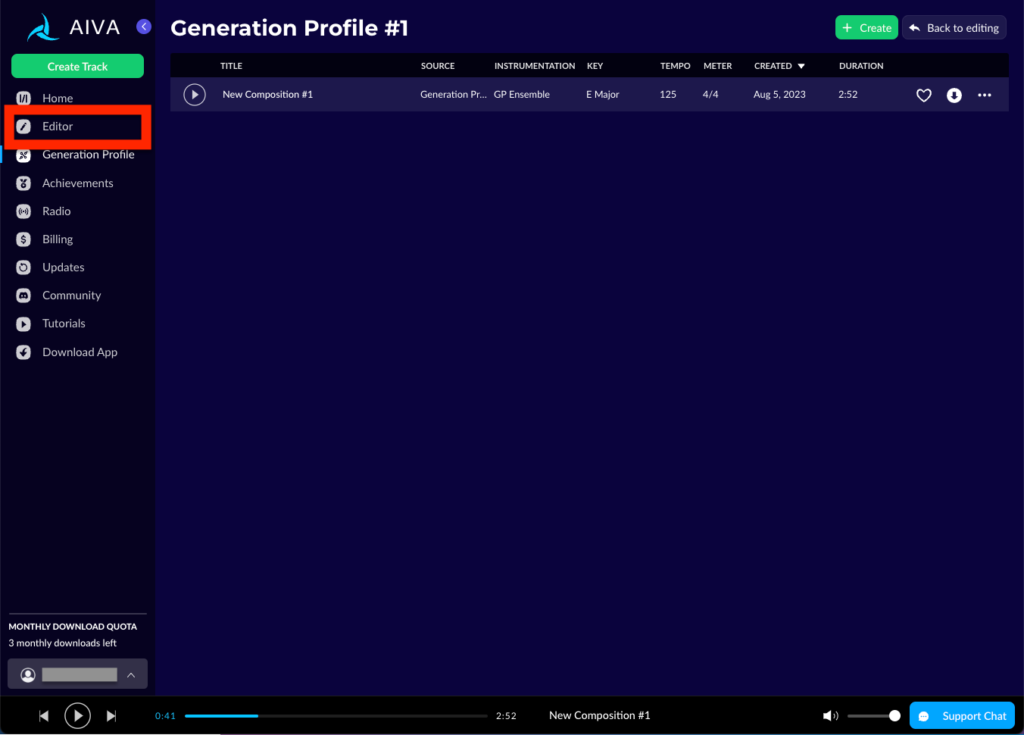
作った楽曲はEditorから編集することができます。
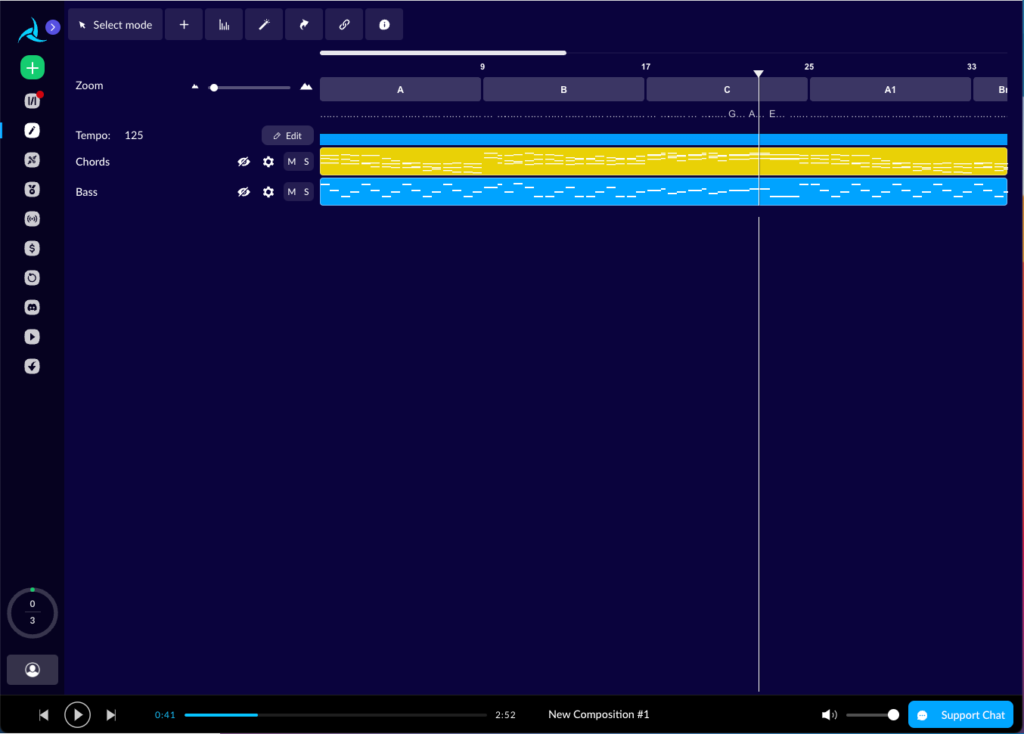
Editorはこのような画面になっています。
AIVAの機能
| 機能 | 内容 |
| Home | 楽曲の一覧が表示されています。楽曲の新規作成のボタンもあります。 |
| Editor | 生成した楽曲を編集することができます。 |
| Generation Profile | 作成した楽曲のデータです。 |
| Acheivement | AIVAの習熟度をチェックできるページです。新しい機能を使ってみるとアチーブメントにチェックが入ります。 |
| Radio | 好きなジャンルの音楽をかけ続けてくれるページです。 |
| Billing | 支払いプランの変更ができます。 |
| Updates | AIVAのアップデート情報を確認できます。 |
| Community | AIVAのDiscordに参加することができます。 |
| Tutorial | AIVAの使い方についてのチュートリアルを確認することができます。 |
| Download App | アプリをダウンロードすることができます。MacOS版、Windows版、Linux版と一通り揃っています。 |
Home
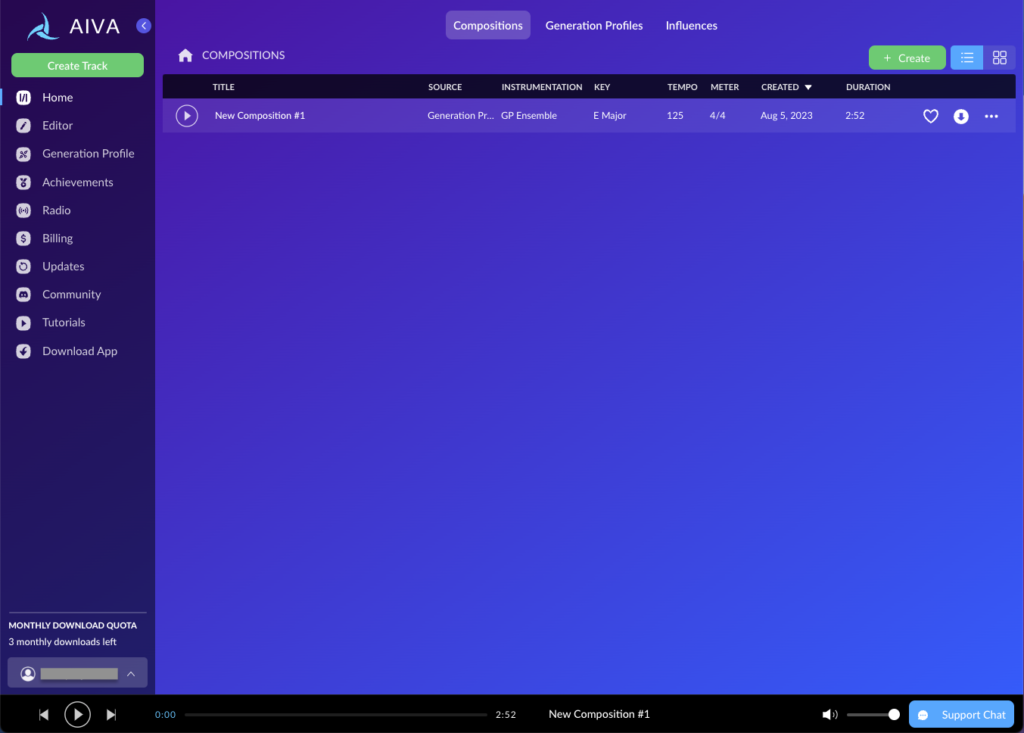
自分の作った楽曲の一覧を確認することができます。
Editor
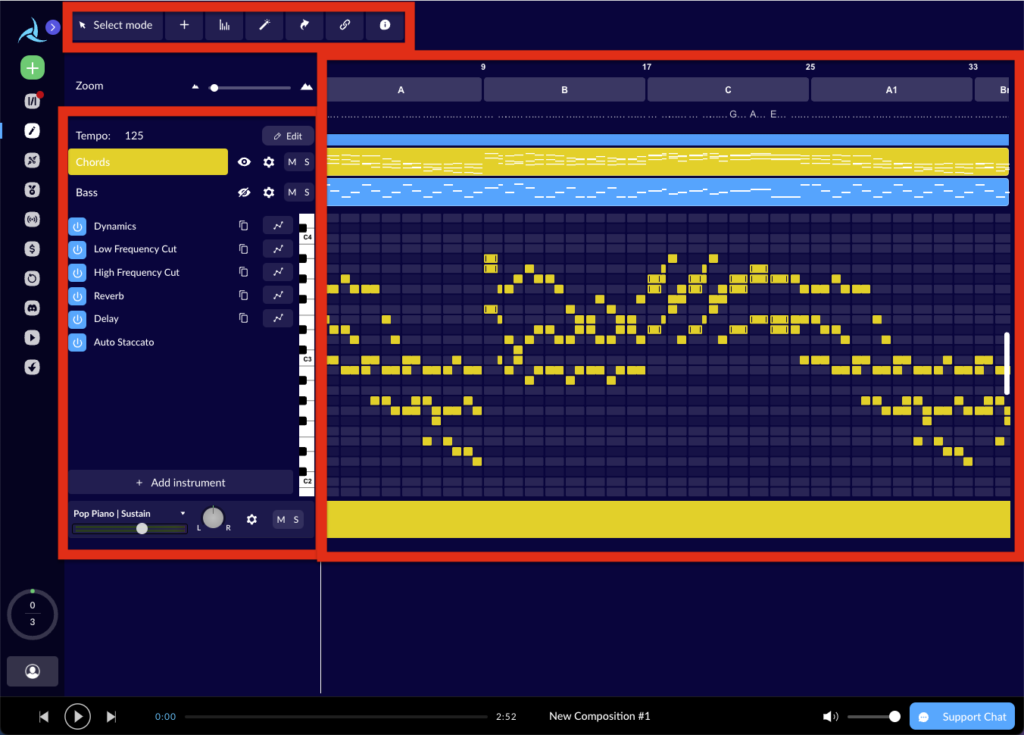
楽曲を編集することができます。
編集ページは
- ヘッダー(トップ)部分
- サイドカラム
- 実際の楽曲進行
の3パートに分割されます。
トップ部分ではレイヤーの追加やミキシング等大枠の設定を行うことができます。
サイドカラムでは楽器を追加したり変更したり楽曲の構成のチューニングができます。
実際の楽曲進行のパートではその曲の進行について確認することができます。
GenerationProfile
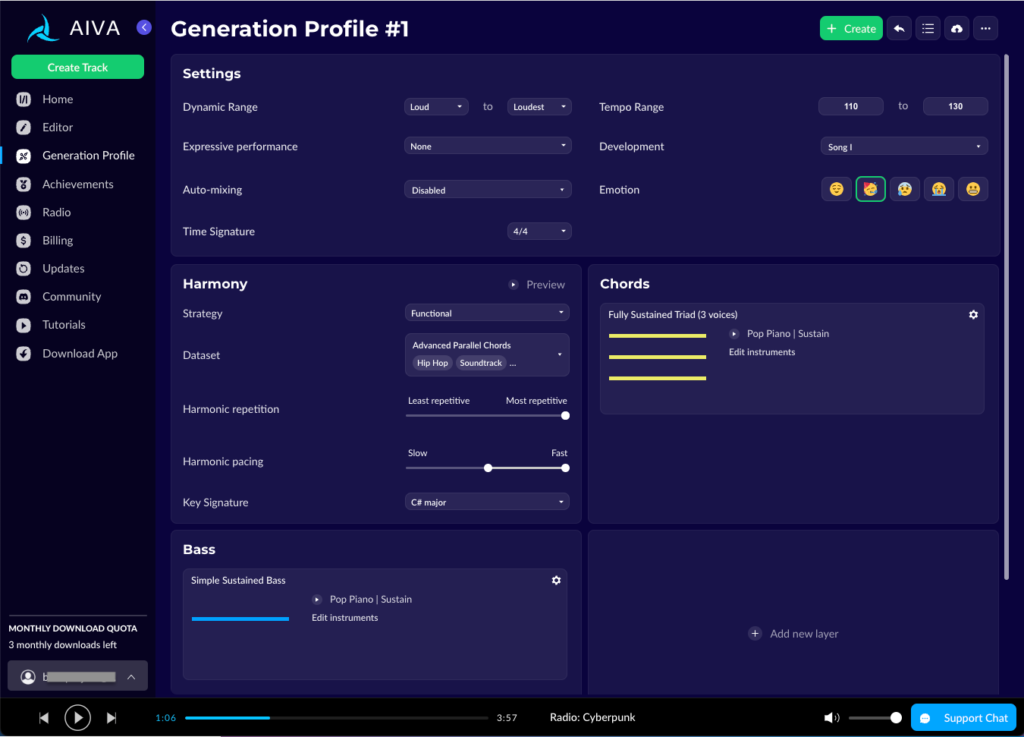
楽曲を生成する時の設定を行うこととCreateボタンによる生成が可能です。
Archievement
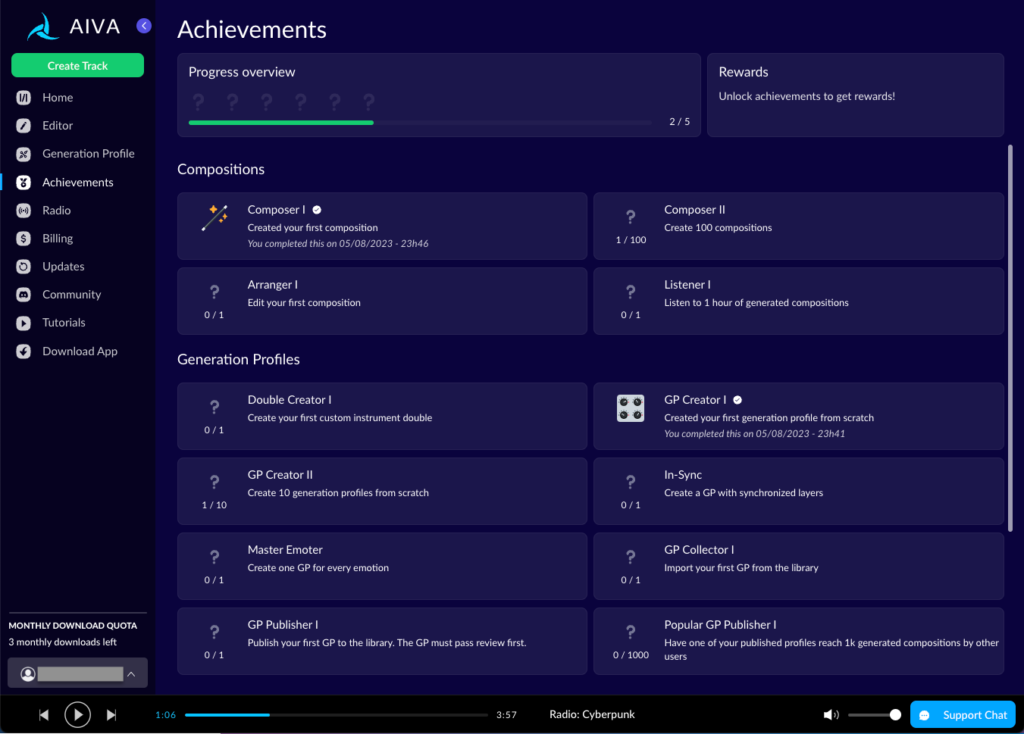
AIVAの機能を使うとチェックが追加されていきます。
使ったことがない機能をチェックすることができます。
Radio

選択したジャンルの楽曲をずっと流してくれます。
作業用BGMを探している人におすすめです。
Billing
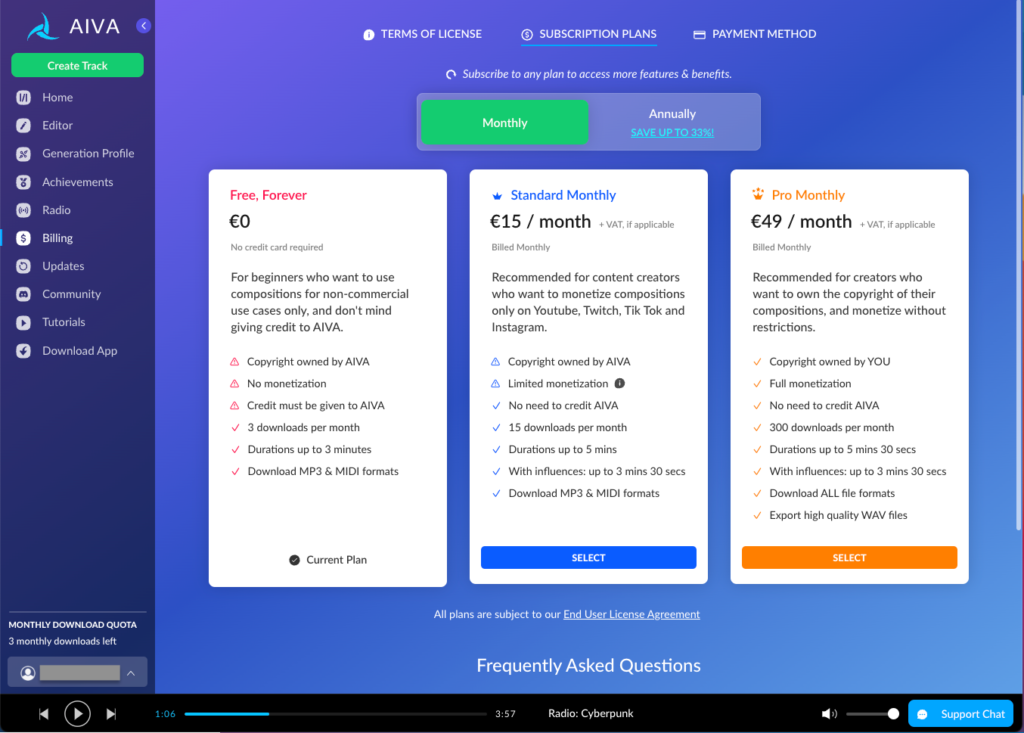
サブスクリプションのプランを変更することができます。
趣味で遊ぶためには無料でも十分なので、本格的に使う段階になったら検討してみましょう。
Updates
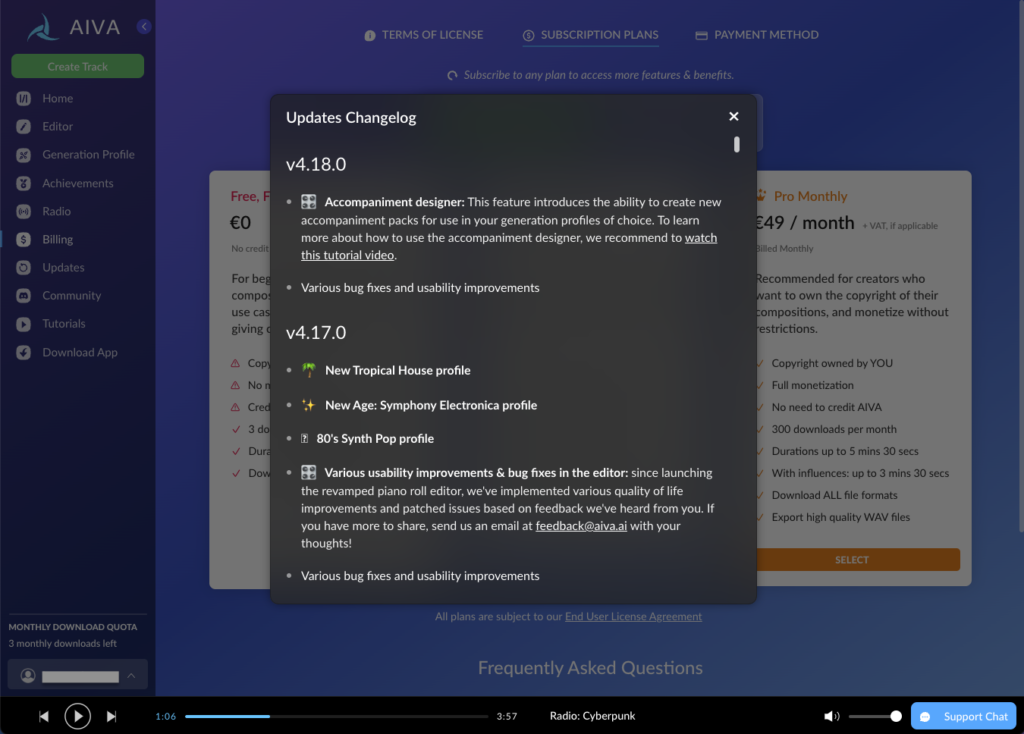
AIVAのアップデート情報を確認することができます。
Community
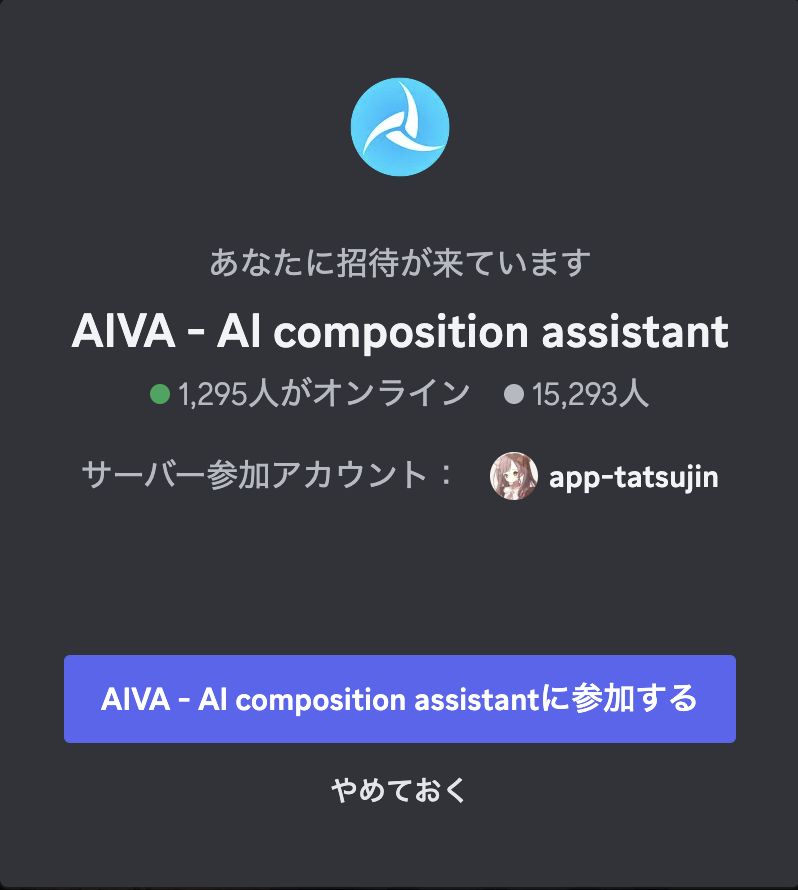
Discordへの招待リンクを入手することができます。
Tutorials
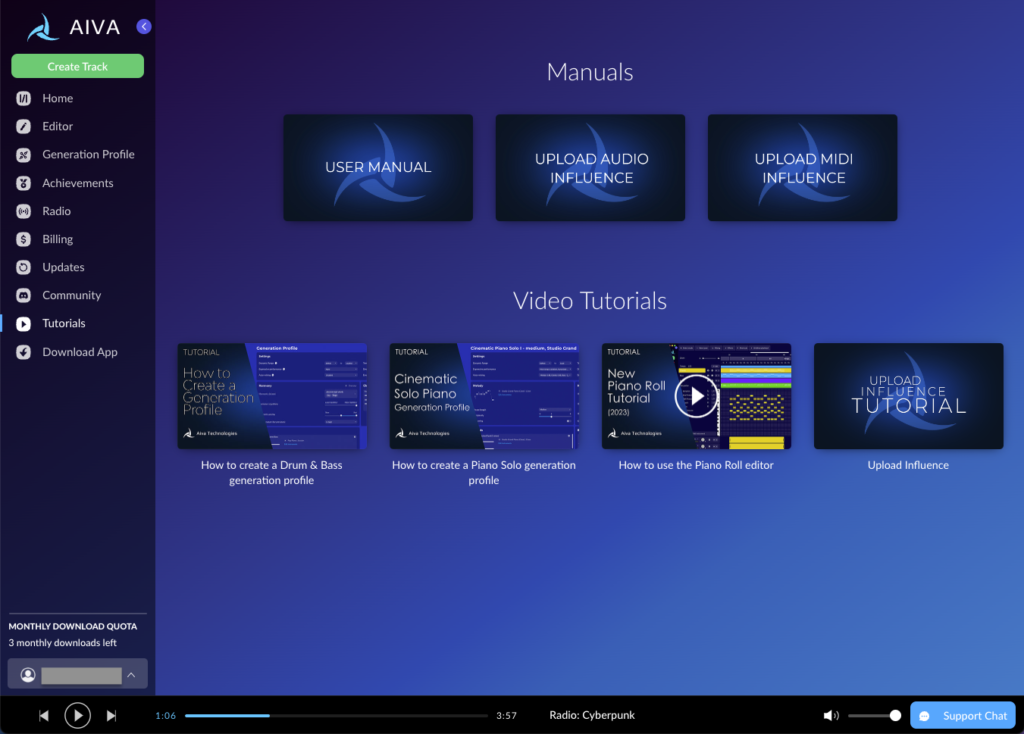
AIVAの使い方の使い方をマスターすることができます。
GenerationProfileの設定やEditorでの編集方法などを確認することができます。
Download app
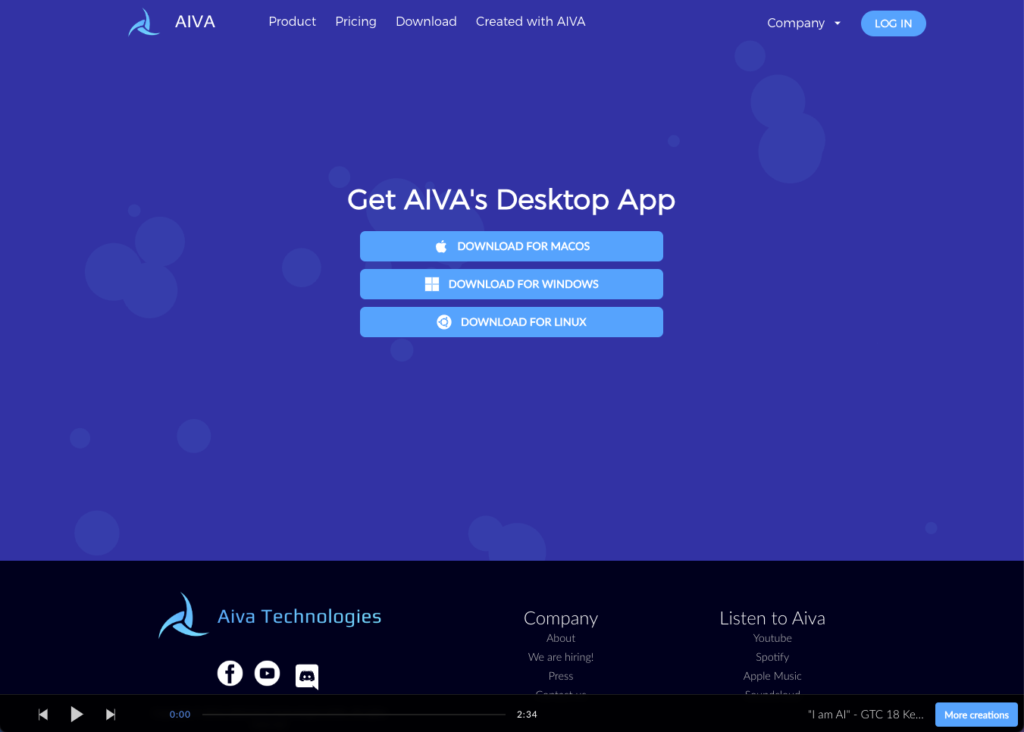
MacOS版、Windows版、Linux版のそれぞれのデスクトップアプリをダウンロードすることができます。
AIVAの料金
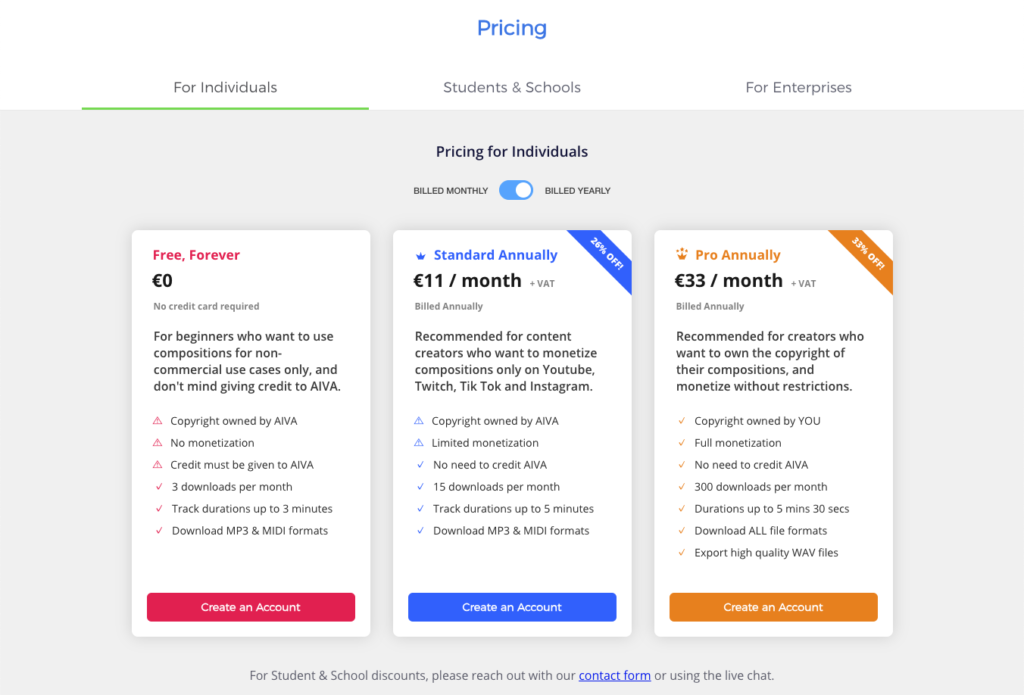
AIVAはFree、Standard、Proの3つのプランが存在しています。
プランをアップグレードすることで、著作権が入ったり、マネタイズをすることができるようになります。
また、アップグレードによってダウンロードできる楽曲数や楽曲の時間を増やすことができます。
AIVAは著作権に頭を悩ませず音楽を作れることを目指した生成AIです。
有料プランにすることで著作権に頭を悩ませずに音楽を作ることができます。
